Thông tin liên hệ
- 036.686.3943
- admin@nguoicodonvn2008.info

Nếu cần di chuyển một số file, bạn nên biết cách chọn nhiều file trên máy Mac. Rốt cuộc, việc chọn từng file một sẽ không có ý nghĩa gì. May mắn thay, macOS cho phép bạn chọn một số lượng lớn file hoặc ảnh cùng một lúc trên máy Mac, do đó bạn có thể di chuyển, sao chép hoặc xóa một số mục một cách nhanh chóng. Bài viết này sẽ chỉ cho bạn 4 cách để chọn nhiều file trên máy Mac. Bất kể bạn đang sử dụng MacBook Air, MacBook Pro hay iMac, các bước được đề cập sẽ hoạt động trên tất cả các model này.
Thật dễ dàng và nhanh chóng để chọn nhiều file bằng bàn phím trên máy Mac. Phương pháp này hữu ích khi bạn muốn chọn nhiều file hoặc ảnh trên máy Mac được sắp xếp theo trình tự. Đây là cách phương pháp này hoạt động:
1. Sử dụng Finder, đi tới vị trí mong muốn trên máy Mac có chứa file.
2. Từ biểu tượng View, chọn chế độ xem List, Column hoặc Gallery. Phương pháp này không hoạt động đối với chế độ xem as Icons.
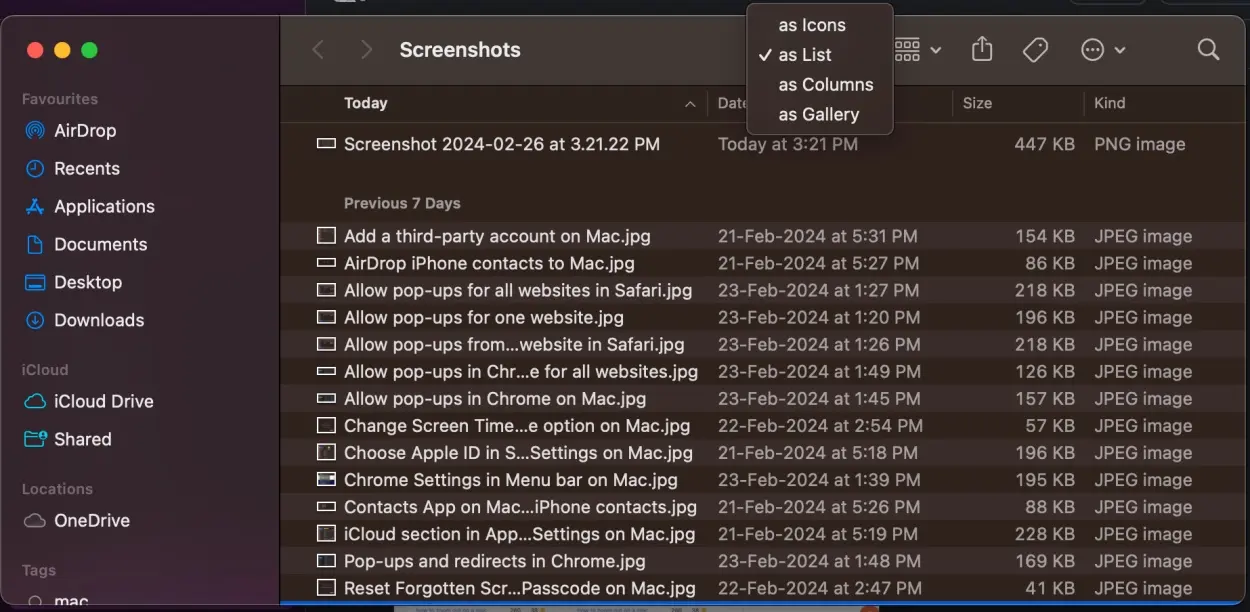
3. Chọn file đầu tiên trong chuỗi.
4. Bây giờ, giữ phím Shift trên bàn phím và nhấp vào file cuối cùng trong chuỗi.
Điều này sẽ tự động chọn tất cả các file ở giữa chuỗi đó. Sau khi được chọn, bạn có thể cắt, sao chép hoặc dán các file này bằng cách nhấp chuột phải vào vùng đã chọn và chọn hành động mong muốn.
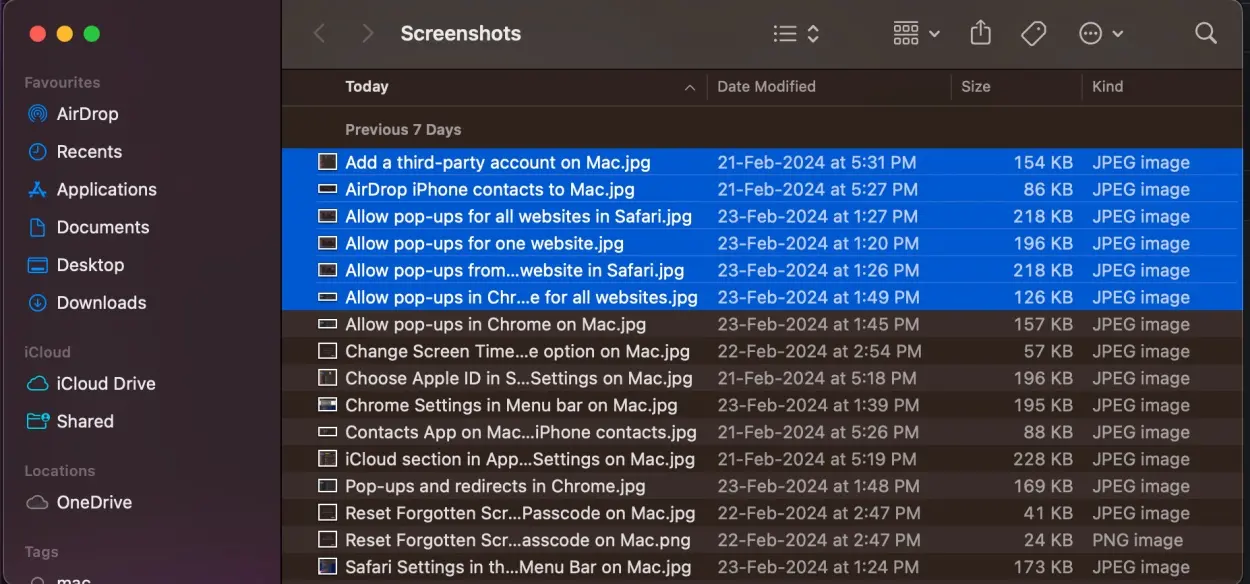
Bạn không nhất thiết phải luôn muốn chọn các file liền kề trên máy Mac của mình. Đôi khi, bạn có thể muốn chọn các file được đặt khá xa nhau. Nếu bạn muốn chọn nhiều file trong một thư mục trên máy Mac nhưng không muốn chọn tất cả chúng thì đây là tùy chọn tốt nhất dành cho bạn.
1. Mở thư mục chứa các file hoặc hình ảnh bạn muốn chọn.
2. Bây giờ, bấm vào file đầu tiên bạn muốn chọn.
3. Giữ phím Command trên bàn phím máy Mac của bạn và nhấp vào tất cả các file khác mà bạn muốn chọn.
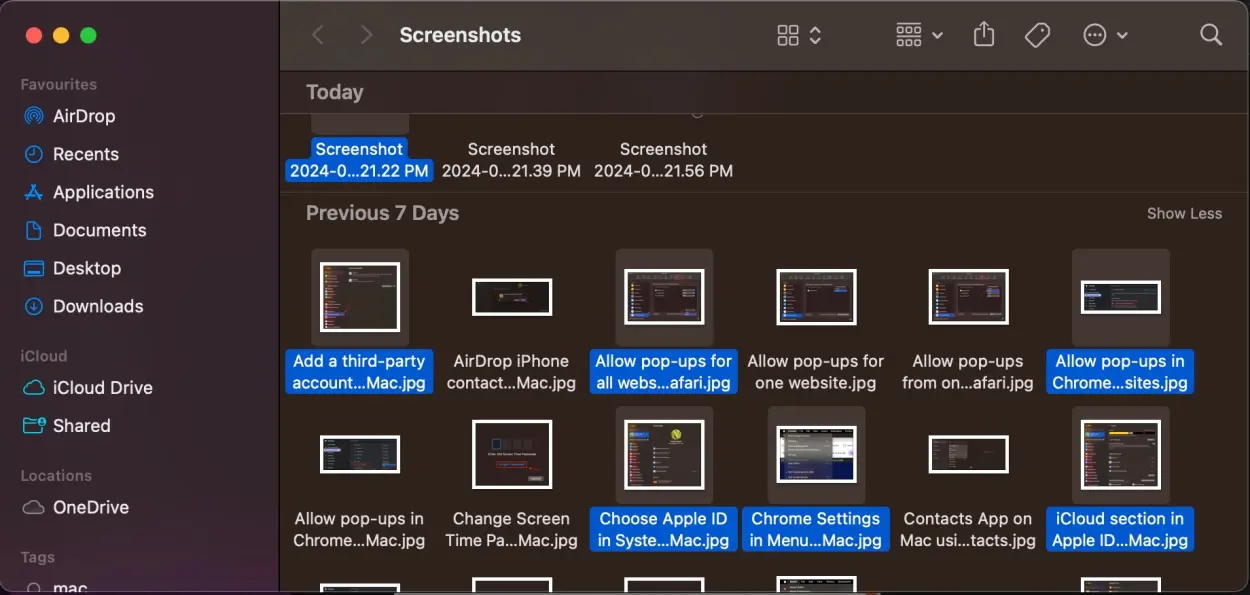
4. Nếu bạn vô tình chọn một file, hãy nhấp lại vào file đó trong khi nhấn phím Command. Mục đó sẽ được bỏ chọn.
Nếu bạn muốn chọn một số lượng lớn file trên máy Mac, bạn luôn có thể sử dụng phương pháp “nhấp và kéo”. Chúng ta đã sử dụng thủ thuật này từ lâu rồi. Bạn có nhớ việc chọn nhiều ảnh trên những chiếc máy tính cũ kỹ thời thơ ấu không? Bạn có thể sử dụng thủ thuật tương tự để chọn một nhóm lớn ảnh chụp màn hình, hình ảnh hoặc các file khác trên máy Mac của mình.
1. Khi bạn đã mở thư mục, hãy nhấp và giữ vào một khoảng trống và kéo con trỏ bằng ngón tay kia qua các file bạn muốn chọn.
2. Thao tác này sẽ tạo một hộp chọn với tất cả các file mà bạn muốn chọn. Bây giờ. hãy thả con trỏ ra.
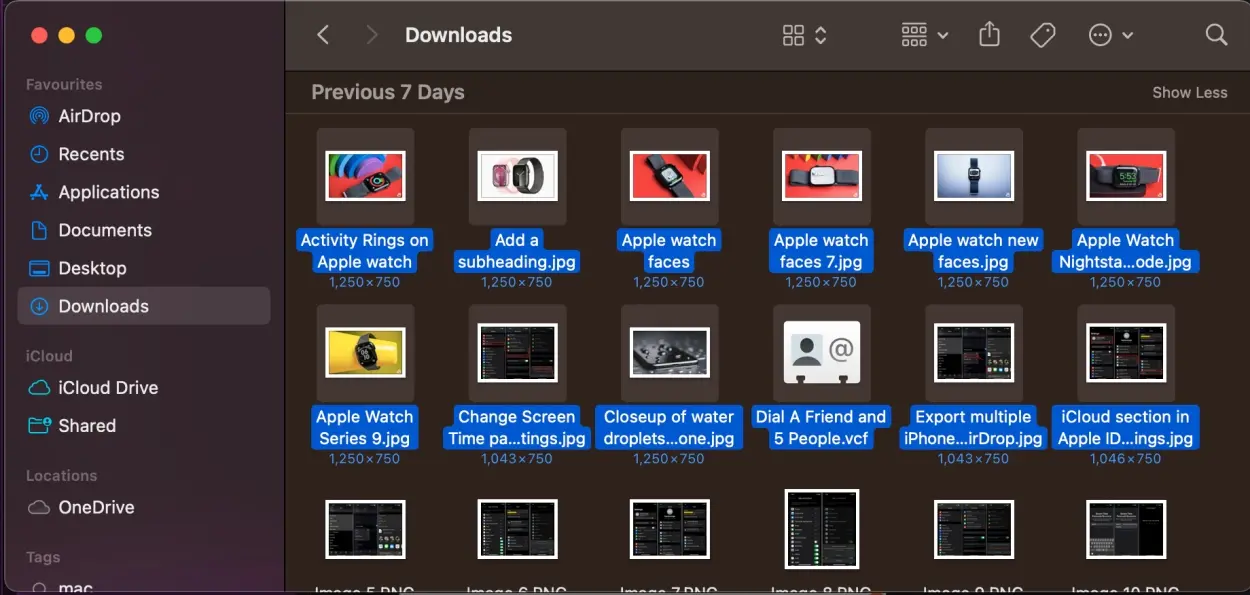
3. Nếu bạn vô tình bỏ lỡ hoặc chọn nhầm một số file, hãy giữ phím Command và nhấp vào file bạn muốn thêm hoặc xóa khỏi vùng chọn.
Nếu bạn muốn nhanh chóng lấy tất cả các file trong một thư mục hoặc chọn tất cả các file trên desktop của máy Mac, cách tốt nhất là nhấn Command + A. Đây là phím tắt để chọn tất cả các file trên máy Mac. Bất kể số đó là bao nhiêu, nó sẽ chọn tất cả các file, ứng dụng và thư mục ở một vị trí nhất định. Trong trường hợp bạn muốn xóa một vài file khỏi lựa chọn của mình, hãy nhấn phím Command và nhấp vào mục đó.
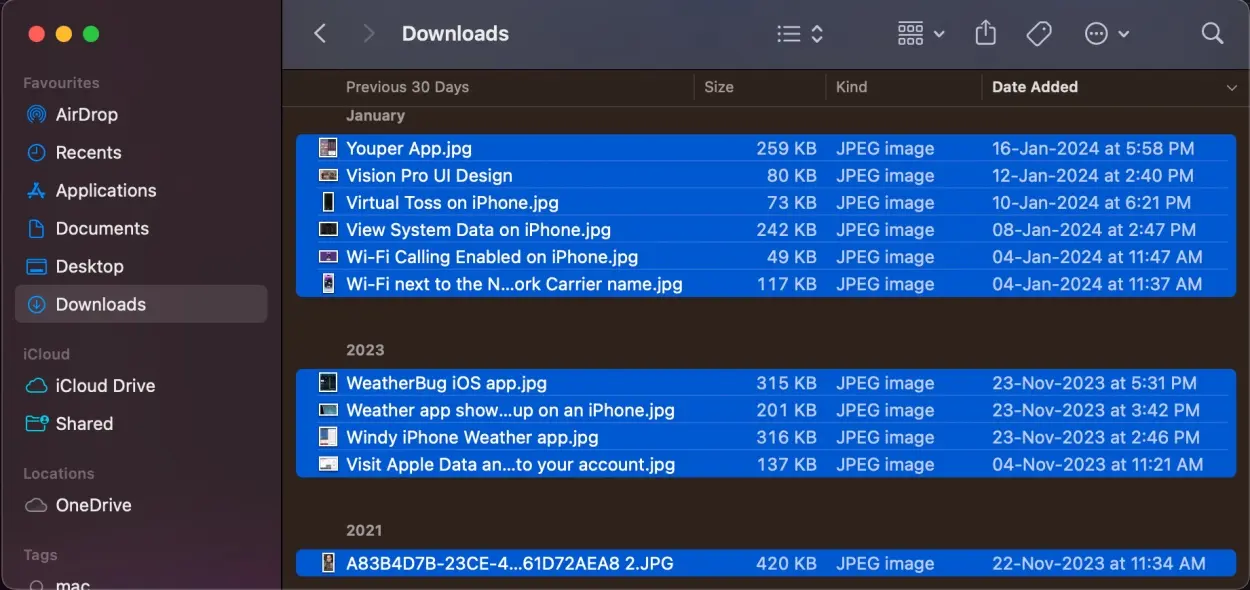
Phương pháp này rất hữu ích và nhanh chóng khi bạn muốn sao lưu dữ liệu MacBook của mình hoặc xóa một nhóm lớn những thứ không cần thiết cùng một lúc.
Thật dễ dàng để chọn nhiều file trên macOS. Tùy thuộc vào nhu cầu của bạn, bạn có thể chọn nhiều hình ảnh bằng phím tắt, chọn các file liền kề cùng một lúc hoặc chọn riêng lẻ nhiều mục không liền kề trên máy Mac.
Chúc bạn thực hiện thành công!
Nguồn tin: Quantrimang.com
Ý kiến bạn đọc
Những tin mới hơn
Những tin cũ hơn
 Sửa lỗi không cài được .NET Framework 3.5 trên Windows
Sửa lỗi không cài được .NET Framework 3.5 trên Windows
 7 cách tốt nhất để mở file PSD mà không cần Photoshop
7 cách tốt nhất để mở file PSD mà không cần Photoshop
 Lệnh SELECT TOP trong SQL Server
Lệnh SELECT TOP trong SQL Server
 Hướng dẫn cài đặt Arch Linux cơ bản
Hướng dẫn cài đặt Arch Linux cơ bản
 Cách xóa lịch sử tìm kiếm thư mục, tập tin trên File Explorer
Cách xóa lịch sử tìm kiếm thư mục, tập tin trên File Explorer
 Cách sử dụng hàm XLOOKUP trong Excel
Cách sử dụng hàm XLOOKUP trong Excel
 8 điều nên và không nên làm khi sử dụng Wi-Fi công cộng lúc đi du lịch nước ngoài
8 điều nên và không nên làm khi sử dụng Wi-Fi công cộng lúc đi du lịch nước ngoài
 Cách tùy chỉnh hoàn toàn desktop Windows bằng Rainmeter
Cách tùy chỉnh hoàn toàn desktop Windows bằng Rainmeter
 Cách xóa hoàn toàn bất kỳ file Windows nào bằng SDelete
Cách xóa hoàn toàn bất kỳ file Windows nào bằng SDelete
 Cách xóa lịch sử truy cập camera lần cuối trên Windows 11
Cách xóa lịch sử truy cập camera lần cuối trên Windows 11
 Cách tạo P2P Mesh VPN với Tinc
Cách tạo P2P Mesh VPN với Tinc
 Tôi chật vật giữ lấy lương tâm
Tôi chật vật giữ lấy lương tâm
 Hướng dẫn sửa lỗi cố định cột, hàng Excel không hoạt động
Hướng dẫn sửa lỗi cố định cột, hàng Excel không hoạt động
 Cách bật, tắt chế độ tiết kiệm pin laptop Windows 11
Cách bật, tắt chế độ tiết kiệm pin laptop Windows 11
 Cách chia nhỏ file, cắt file dung lượng lớn thành nhiều file nhỏ
Cách chia nhỏ file, cắt file dung lượng lớn thành nhiều file nhỏ
 Cách tắt chia sẻ nhiều thiết bị trên Windows 11
Cách tắt chia sẻ nhiều thiết bị trên Windows 11
 Toán tử trong lập trình C
Toán tử trong lập trình C
 Cách chia sẻ lịch của bạn trong Outlook
Cách chia sẻ lịch của bạn trong Outlook
 Người có 3 điều này khi nói chuyện chứng tỏ EQ cao ngất, ai cũng muốn kết giao: Nếu bạn có cả 3 thì xin chúc mừng!
Người có 3 điều này khi nói chuyện chứng tỏ EQ cao ngất, ai cũng muốn kết giao: Nếu bạn có cả 3 thì xin chúc mừng!
 Cho đi yêu thương là một lựa chọn
Cho đi yêu thương là một lựa chọn
